迅捷屏幕录像工具怎么录声音
时间:2022-04-19 11:23:49 作者:无名 浏览量:57
通常在录屏的时候都是只有画面,视频声音却没有录进去,需要后期配音的话会很麻烦,那要如何在录屏的同时声音也可以收录进去?迅捷屏幕录像工具就是一款很好用的录屏工具,轻松即可完成声音和画面的同步录入,下面就是迅捷屏幕录像工具录屏的操作步骤,希望能够帮到大家。
第一步、首先下载安装迅捷屏幕录像工具,点击软件进入菜单栏的设置界面;
第二步、在通用设置页面中,设置录制鼠标指针的点击声音和点击效果,再对设置录制选项和热键设置等进行修改,根据需要进行修改即可,完成后预览一下。
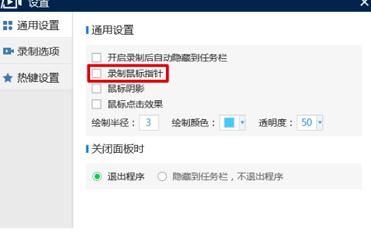
第三步、然后需要设置录制视频的参数,对录制视频的区域、音频来源、视频画质、录制视频格式和录制模式进行设置,根据录制的场合进行调整设置。

第四步、点击视频中添加画图工具,还可以开启屏幕画图工具。软件的悬浮框是默认开启的,取消勾选可以关闭录制悬浮框。然后设置输出录制视频的保存位置,默认会保存在桌面上。
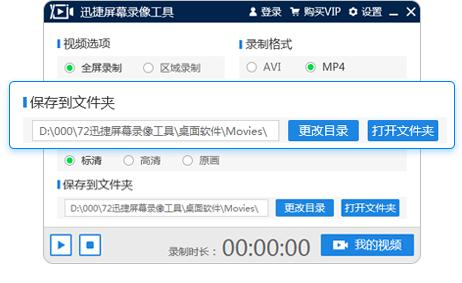
第五步、点击软件右下角的开始录制按钮,即开始录制电脑桌面视频。等待软件录制完成,需要中途暂停录制或者停止录制,直接点击暂停录制按钮即可。
通过上述步骤进行录屏,不仅画质清晰声音也很清晰,如果你也需要录屏时录入声音,不妨试试这种方法。
迅捷屏幕录像工具 4.0.0.0
- 软件性质:国产软件
- 授权方式:共享版
- 软件语言:简体中文
- 软件大小:1172 KB
- 下载次数:105 次
- 更新时间:2022/4/19 14:52:40
- 运行平台:WinXP,Win7,...
- 软件描述:迅捷屏幕录像工具4.0.0.0是一款操作简单、功能齐全的录屏软件。该软件可用于录... [立即下载]
相关资讯
相关软件
电脑软件教程排行
- 破解qq功能和安装教程
- 怎么将网易云音乐缓存转换为MP3文件?
- 比特精灵下载BT种子BT电影教程
- 微软VC运行库合集下载安装教程
- 土豆聊天软件Potato Chat中文设置教程
- 怎么注册Potato Chat?土豆聊天注册账号教程...
- 苏宁豆芽特色介绍及功能板块
- 浮云音频降噪软件对MP3降噪处理教程
- 英雄联盟官方助手登陆失败问题解决方法
- 蜜蜂剪辑添加视频特效教程
最新电脑软件教程
- 怎么在QQ浏览器上微信聊天
- 迅捷屏幕录像工具怎么录声音
- 闪电音频剪辑软件如何合并两个音频
- 闪电PDF编辑器如何删除PDF文档中的空白页
- 如何使用wegame的游戏修复功能进行修复。
- 鲁大师怎样跑分的详细教程
- 爱拍如何修改视频里的声音
- WPS中自定义快捷键的方法
- excel表格中冻结窗口的方法
- 迅捷压缩软件PDF文件大小怎么压缩
软件教程分类
更多常用电脑软件
更多同类软件专题











